Cara Memperbaiki Verifikasi Anda Manusia Loop Di Cloudflare

Jika Anda menghabiskan banyak waktu online, kemungkinan besar Anda telah menemukan loop captcha manusia Cloudflare. Tindakan pengamanan ini mempunyai beberapa penyebab,
Cara Menghapus Clipboard di Windows 10: Anda mungkin tidak menyadari bahwa Anda menggunakan clipboard setiap hari di perangkat Anda. Dalam bahasa awam, ketika Anda menyalin atau memotong beberapa konten untuk ditempelkan di suatu tempat, itu disimpan di memori RAM untuk waktu yang singkat sampai Anda menyalin atau memotong konten lain. Sekarang jika kita berbicara tentang clipboard , Anda akan mendapatkan gambaran tentang apa itu dan bagaimana cara kerjanya. Namun, kami akan menjelaskannya dengan cara yang lebih teknis sehingga Anda dapat lebih memahami istilah ini dan mengikuti langkah-langkah untuk menghapus clipboard di Windows 10.
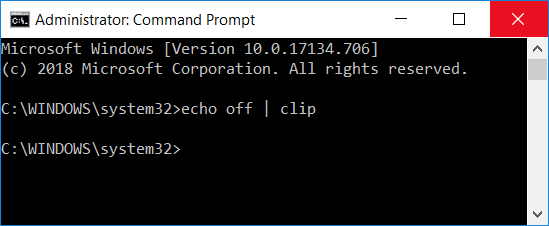
Isi
Apa itu papan klip?
Clipboard adalah zona khusus dalam RAM yang digunakan untuk menyimpan data sementara – gambar, teks, atau informasi lainnya. Bagian RAM ini tersedia untuk pengguna sesi saat ini di semua program yang berjalan di Windows. Dengan clipboard, pengguna memiliki kesempatan untuk menyalin dan menempelkan informasi dengan mudah di mana pun pengguna inginkan.
Bagaimana Clipboard Bekerja?
Saat Anda menyalin atau memotong beberapa konten dari sistem Anda, itu disimpan di clipboard memungkinkan Anda untuk menempelkannya di tempat yang Anda inginkan. Setelah itu, ia mentransfer informasi dari clipboard ke tempat Anda ingin menempelkannya. Poin yang perlu Anda ingat bahwa clipboard hanya menyimpan 1 item dalam satu waktu.
Bisakah kita melihat konten clipboard?
Di versi sistem operasi Windows sebelumnya, Anda dapat memiliki opsi untuk melihat konten clipboard. Versi terbaru dari sistem operasi tidak memiliki opsi ini.
Namun, jika Anda masih ingin melihat konten clipboard Anda, cara termudah adalah dengan menempelkan konten yang telah Anda salin. Jika teks atau gambar, Anda dapat menempelkannya pada dokumen kata dan melihat konten clipboard Anda.
Mengapa kita harus repot-repot menghapus clipboard?
Apa yang salah dengan menyimpan konten clipboard di sistem Anda? Sebagian besar orang tidak repot-repot menghapus clipboard mereka. Apakah ada masalah atau risiko yang terkait dengan ini? Misalnya, jika Anda menggunakan komputer umum di mana Anda baru saja menyalin beberapa data sensitif dan lupa menghapusnya, siapa pun yang menggunakan sistem itu lagi nanti dapat mencuri data sensitif Anda dengan mudah. Apakah tidak mungkin? Sekarang Anda mendapatkan ide mengapa penting untuk menghapus clipboard sistem Anda.
Hapus Clipboard menggunakan Command Prompt atau Shortcut di Windows 10
Pastikan untuk membuat titik pemulihan untuk berjaga-jaga jika terjadi kesalahan.
Sekarang kita akan mulai dengan instruksi untuk menghapus clipboard. Kami akan mengikuti beberapa metode sederhana yang dapat membantu Anda menghapus clipboard secara instan.
Metode 1 – Hapus Clipboard Menggunakan Command Prompt
1.Mulai dengan meluncurkan kotak dialog Run dengan menekan " Windows + R ".
2.Ketik cmd /c echo.|clip di kotak perintah
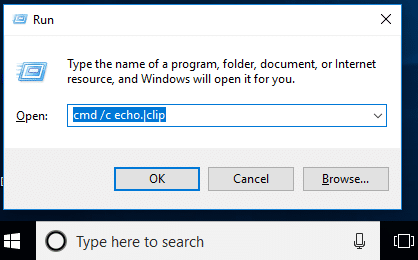
3.Tekan enter dan hanya itu. Papan klip Anda sekarang jelas.
Catatan: Apakah Anda ingin mencari cara mudah lainnya? Oke, Anda cukup menyalin konten lain dari sistem. Misalkan, jika Anda telah menyalin konten sensitif dan menempelkannya, sekarang sebelum mematikan sesi Anda, salin file atau konten lain dan hanya itu.
Cara lain adalah dengan ' Restart ' komputer Anda karena begitu sistem di-restart, entri clipboard Anda akan dihapus secara otomatis. Selain itu, jika Anda menekan tombol layar cetak (PrtSc) pada sistem Anda, itu akan mengambil tangkapan layar desktop Anda dengan menghapus entri clipboard Anda sebelumnya.
Metode 2 – Buat Pintasan untuk menghapus clipboard
Tidakkah menurut Anda menjalankan perintah pembersihan clipboard membutuhkan waktu jika Anda sering menggunakannya? Ya, bagaimana dengan membuat shortcut untuk menghapus clipboard agar bisa langsung digunakan, langkah-langkah untuk melakukannya adalah:
Langkah 1 – Klik kanan pada Desktop dan klik New lalu pilih Shortcut dari menu konteks.

Langkah 2 – Di sini, di bagian item lokasi, Anda perlu menempelkan perintah yang disebutkan di bawah ini dan klik 'Berikutnya'.
%windir%\System32\cmd.exe /c “echo off | klip"
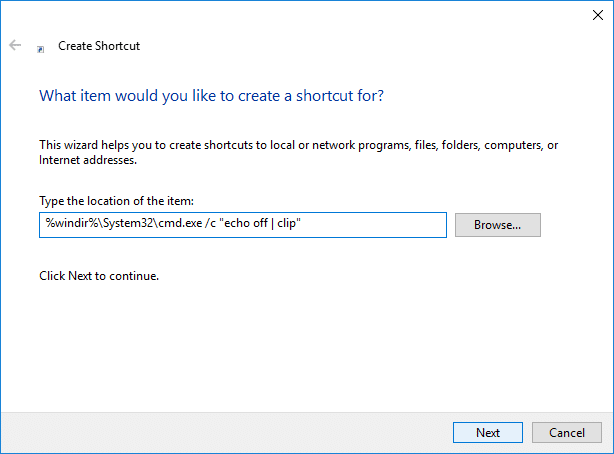
Langkah 3 - Sekarang Anda perlu memberi nama pintasan ini apa pun yang Anda inginkan seperti "Hapus Clipboard" dan klik Selesai.
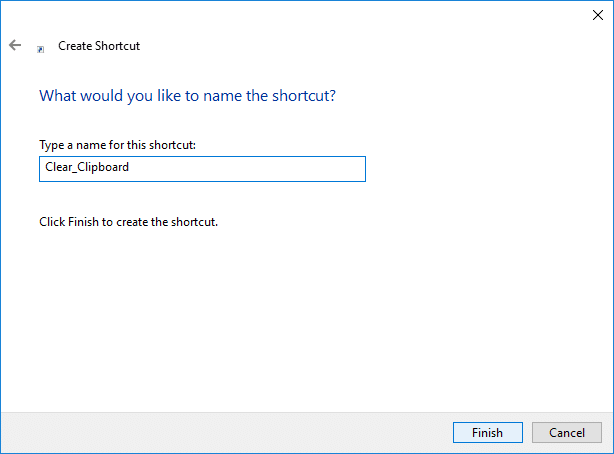
Jika Anda ingin membuatnya lebih praktis, tetap sematkan di bilah tugas Anda. Sehingga Anda bisa langsung mengakses shortcut ini dari taskbar.
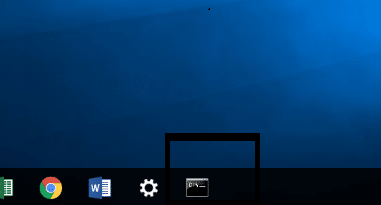
Tetapkan hotkey global untuk Hapus Clipboard di Windows 10
1.Tekan Windows + R dan ketik perintah yang disebutkan di bawah ini dan tekan enter
shell: Menu mulai
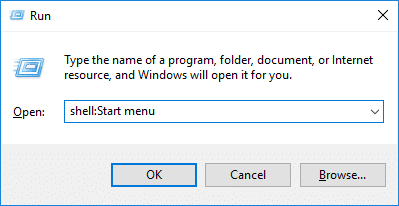
2. Pintasan yang Anda buat pada metode sebelumnya, Anda harus menyalinnya di folder yang dibuka.
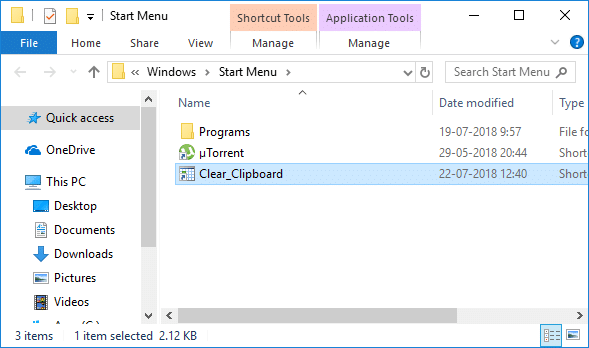
3. Setelah pintasan disalin, Anda perlu mengklik kanan pintasan dan memilih opsi ' Properties '.
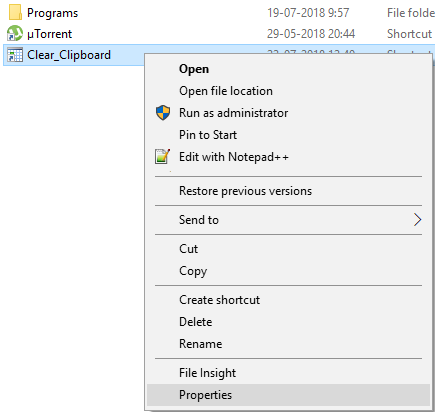
4. Di tab baru yang terbuka, Anda perlu menavigasi ke tab Shortcut dan klik opsi Shortcut Key dan tetapkan kunci baru.
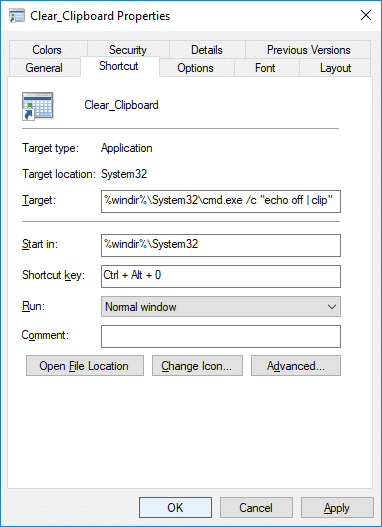
5.Klik Apply diikuti dengan OK untuk menyimpan perubahan.
Setelah selesai, Anda dapat menggunakan tombol pintas untuk menghapus clipboard secara langsung dengan tombol pintas.
Bagaimana Menghapus Clipboard di Windows 10 1809?
Jika sistem operasi Windows Anda diperbarui dengan Windows 10 1809 (Pembaruan Oktober 2018), di sini Anda dapat menemukan fitur Clipboard. Ini adalah buffer berbasis cloud yang memungkinkan pengguna untuk menyinkronkan konten clipboard.
Langkah 1 – Anda perlu menavigasi ke Pengaturan > Sistem > Papan Klip.
Langkah 2 - Di sini Anda perlu untuk mengklik pada Batal tombol di bawah bagian Clear Clipboard data.
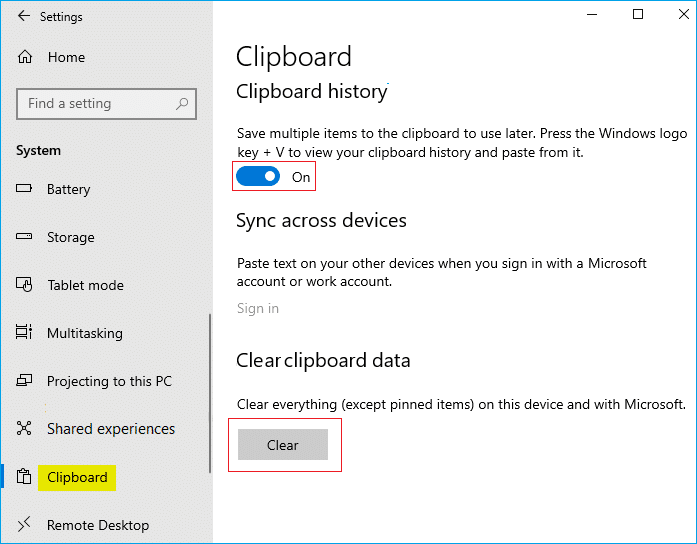
Jika Anda ingin melakukannya lebih cepat, Anda hanya perlu menekan " Windows + V " dan tekan opsi hapus, dan ini akan menghapus data clipboard Anda di Windows 10 build 1809. Sekarang tidak akan ada data sementara yang disimpan di alat RAM Clipboard Anda.
Direkomendasikan:
Saya harap artikel ini bermanfaat dan sekarang Anda dapat dengan mudah Menghapus Clipboard menggunakan Command Prompt atau Shortcut di Windows 10 , tetapi jika Anda masih memiliki pertanyaan tentang tutorial ini, silakan tanyakan di bagian komentar.
Jika Anda menghabiskan banyak waktu online, kemungkinan besar Anda telah menemukan loop captcha manusia Cloudflare. Tindakan pengamanan ini mempunyai beberapa penyebab,
Jika Anda menggunakan Instagram setiap hari, Anda mungkin pernah mengalami masalah bug atau kesalahan Instagram setidaknya sekali. Meski ratusan pesan kesalahan Instagram
Kebanyakan orang menggunakan VLC untuk pemutaran audio dan video. Namun, VLC juga dapat berperan sebagai editor video. Jika Anda ingin memotong sebagian dari video yang panjang, Anda bisa melakukannya
Meskipun Netflix menawarkan banyak konten berkualitas tinggi, langganan Netflix Anda terbatas pada negara tempat Anda tinggal. Jika Anda suka menonton film Korea
Membuat konten yang menarik secara visual di lanskap digital mengharuskan Anda menghapus latar belakang yang tidak sesuai dengan gambar Anda. GIMP adalah salah satunya
Meskipun CapCut menawarkan versi berbayar profesional, ada opsi gratis untuk pengguna yang hanya memiliki Akun Dasar. Lebih baik lagi, ini dikemas dengan fitur-fitur hebat
https://www.youtube.com/watch?v=n7Jo6J3fs88 Katakanlah Anda sudah membuat basis pemula di Minecraft tetapi ingin mempelajari lebih lanjut. Desa di Minecraft adalah
Salah satu alasan utama pemain menyukai game Sims adalah beragamnya ciri kepribadian karakter dan pengaruhnya terhadap gameplay. Namun,
Melacak analitik TikTok Anda sangat penting jika Anda ingin memahami dampak dan jangkauan konten Anda. Jika ini adalah sesuatu yang berbicara kepada Anda,
Perselisihan mungkin identik dengan perselisihan, namun bukan berarti Anda tidak bisa bersikap baik saat bertukar pendapat. Aplikasi obrolan ini bisa menjadi cara terbaik untuk berbelanja
FireStick memungkinkan Anda mengunduh aplikasi pihak ketiga untuk berbagai opsi streaming. Salah satu contohnya adalah Sinema HD. Dengan aplikasi ini, Anda dapat memilih dan melihat banyak
Kolase menjadi tren dalam periklanan karena membantu menciptakan kampanye yang lebih berkesan. Apakah Anda ingin membuat kolase untuk berbagi foto pribadi atau
Jika Anda ingin mendengarkan lagu favorit Anda di Spotify dengan cara berbeda, pilih Paket Keluarga Spotify. Setelah Anda berlangganan layanan ini, Anda
Sampul Reel Instagram dapat memberikan akun Anda estetika terpadu yang mengangkat Anda dari seorang pencipta menjadi sebuah merek. Jika Anda memerlukan bantuan untuk mencari tahu ke mana harus pergi
Bot game Discord yang populer, Mudae, memungkinkan pemain untuk mengumpulkan karakter dari serial anime, manga, dan video game favorit mereka. Puluhan anime besar
Cerita Instagram memiliki masa hidup 24 jam, setelah itu menghilang dari profil Anda. Jika cerita Anda memiliki beberapa kenangan yang ingin Anda kunjungi kembali
Google Formulir memungkinkan Anda membuat berbagai jajak pendapat, survei, kuesioner, kuis, dan banyak lagi. Terkadang melakukan survei yang panjang bisa membosankan bagi sebagian orang
Diperbarui pada 23 November 2022, oleh Steve Larner, untuk mencerminkan rilis Kindle saat ini. Amazon Kindle adalah pemimpin definitif di pasar pembaca e-book AS.
Statistik dan analitik adalah komponen penting YouTube. Platform ini melacak beberapa pencapaian, termasuk video dengan jumlah terbanyak
Menemukan Kota Kuno bisa jadi rumit, tetapi layak untuk dinavigasi, mengingat jarahan yang ditawarkan. Kota Kuno telah ditambahkan dengan Pembaruan Liar


















